Způsoby, jak vrátit klasické kontextové nabídky v systému Windows 11
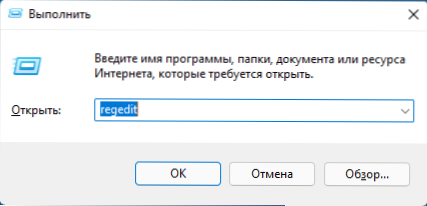
- 1264
- 376
- Mgr. Kim Doleček
V tomto kroku -by -krok instrukce, podrobně o tom, jak povolit klasické kontextové nabídky v systému Windows 11 pomocí systému nebo pomocí bezplatného programu třetí strany. Může to být také užitečné: vytvoření vašich položek nové nabídky kontextu Windows 11.
V systému Windows 11, kontextová nabídka, když je stisknuto pravým tlačítkem myši soubory nebo složkami, zakoupila nový design a další sadu dostupných akcí. Zobrazení staré kontextové nabídky zůstává k dispozici při stisknutí „Zobrazit další parametry“ nebo kombinaci kláves Shift+F10. Můžete však zapnout starou kontextovou nabídku, takže se ve výchozím nastavení vždy otevírá pravým tlačítkem myši na prvek plochy nebo vodiče.
Zahrnutí kontextové nabídky Old Windows 11 pomocí editoru registru
První způsob, jak vytvořit novou kontextovou nabídku a ponechat pouze „klasiku“ - použijte editor registru. Chcete -li to provést, postupujte podle následujících kroků:
- Stiskněte klávesy Win+r Nebo klikněte pravým tlačítkem myši podle tlačítka Start a vyberte „Expand“, Enter Regedit A klikněte na Enter.
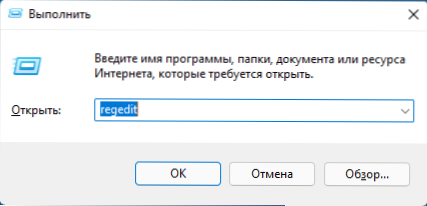
- V editoru registru se otevřel, přejděte do sekce
Hkey_current_user \ software \ třídy \ clsid
- Zkontrolujte, zda je v této části pododdíl s názvem
86Ca1AA0-34AA-4E8B-A509-50C905BAE2A2
Pokud ne, vytvořte to: Stisknutím pravého tlačítka myši na sekci CLSID - Vytvořte - sekce a nastavte zadané jméno. - Uvnitř vytvořené části vytvořte další pododdíl s názvem InProcServer32
- Přejděte na vytvořenou sekci InProcServer32 (Vyberte jej v levém panelu editoru registru), dvakrát stiskněte výchozí hodnotu a poté, aniž byste změnili hodnoty, klikněte na OK “.
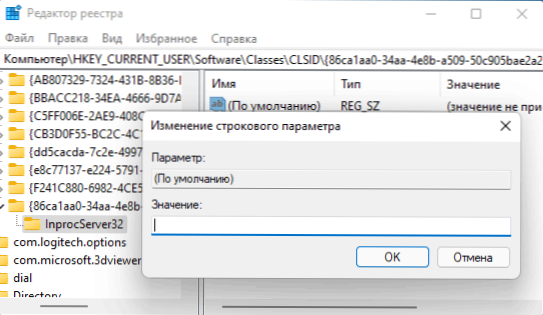
- Připraveno, od této chvíle s kliknutím pravým tlačítkem na prvky vodiče a stolního systému Windows 11 se otevřená kontextová nabídka otevře. Pokud k tomu nedochází automaticky, restartujte vodič (můžete to udělat prostřednictvím správce úloh) nebo restartujte počítač.
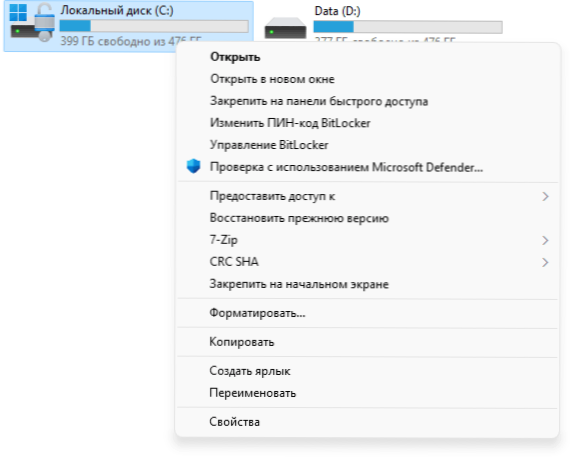
Místo úpravy registru můžete vytvořit soubor Reg s následujícím obsahem a přidat jej do registru:
Editor Windows Registry Editor verze 5.00 [hkey_current_user \ software \ třídy \ clsid \ 86ca1aa1aa0aa-4e8b-a509-50c905bae2a2 \ inProcserver32] @= "" "
Další možností je použití příkazového řádku spuštěného jménem správce a příkaz:
reg.Exe přidat "hkcu \ software \ třídy \ clsid \ 86ca1aa1aa0a-4e8b-a509-50c905bae2a2 \ inProcserver32" /f
Pokud v budoucnu chcete vrátit obvyklou nabídku kontextu Windows 11, stačí smazat sekci registru 86Ca1AA0-34AA-4E8B-A509-50C905BAE2A2 V kapitole
Hkey_current_user \ software \ třídy \ clsid
Pozor: Při použití popsaných metod je možné resetovat tapetu plochy a změnu vzdálenosti mezi ikonami plochy, jednoduchý restart počítače obvykle problém vyřeší.
Zdarma Klasická kontextová nabídka Windows 11 Classic
Další jednoduchou příležitostí k rychlému návratu standardního kontextového nabídky v systému Windows 11 je bezplatná kontextová nabídka Windows 11 Classic:
- Stáhněte si užitečnost z oficiálních webových stránek vývojáře (tlačítko Load je umístěno ve spodní části stránky), rozbalte archiv a spusťte program.
- Když je spuštěn filtr SmartScreen, klikněte na „Přečíst více“ a poté - „Provést v každém případě“.
- V programu klikněte na „Povolit klasický kontextový styl klasického kontextu“.
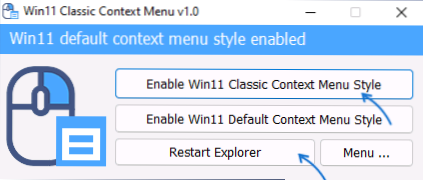
- Když se okno stane zelenou (klasický kontextový nabídku včetně), kliknutím na „Restart Explorer“ restartujte vodič.
Výsledkem je, že kontextové menu Windows 11 získá klasický vzhled. V budoucnu můžete vrátit zdrojovou verzi displeje pomocí stejného programu a tlačítka „Povolit výchozí styl kontextové nabídky Win11“ “.

